Com recursos poderosos, ferramentas úteis e inúmeras integrações valiosas, o Adobe Premiere Pro é um software de edição de vídeo fantástico. Mas mesmo com um software tão renomado, confiável e fácil de usar, ainda pode ocorrer travamento do programa.
Seria um pesadelo perder um projeto no Premiere Pro após horas de trabalho duro, mas felizmente, dicas e truques para recuperá-los podem salvar o seu dia.
Leia este guia completo para aprender como recuperar projetos do Premiere Pro com a maior facilidade.
Tabela de conteúdo
É possível recuperar os projetos Premiere excluídos ou não salvos?
Enquanto você trabalha no Adobe Premiere Pro, o programa oferece um excelente recurso integrado de Salvamento automático que salva todos os seus projetos, acoplado a um Modo de Recuperação para mitigar o risco de travamentos do programa. A função de salvamento automático pode ser ativada a cada 5 minutos, dependendo das preferências específicas que você definiu. Portanto, na maioria das vezes, se o programa travar ou ocorrer uma queda repentina de energia, seus projetos não salvos do Premiere Pro poderão ser recuperados.
Contudo, se os projetos forem eliminados, a recuperação será um desafio totalmente diferente. Depende de muitos fatores se você pode recuperar os projetos Premiere excluídos com sucesso, por exemplo, se você excluiu apenas o arquivo original ou o removeu da lixeira, backup e outros locais, há quanto tempo você os excluiu.
Como regra geral, se você usar um software profissional de recuperação de dados para excluir seus arquivos de todos os locais, ainda poderá recuperá-los.
Passos que você deve seguir para recuperar arquivos do Premiere Pro
O que importa é agir rapidamente para recuperar seus projetos se você estiver procurando uma solução para recuperar seus arquivos, seja por uma falha do Premiere Pro ou por uma exclusão acidental.
Seus arquivos não são apagados completamente do sistema imediatamente quando você os exclui. Enquanto não houver novos dados para substituir seus fragmentos de dados, seus arquivos ainda existirão e poderão ser recuperados.
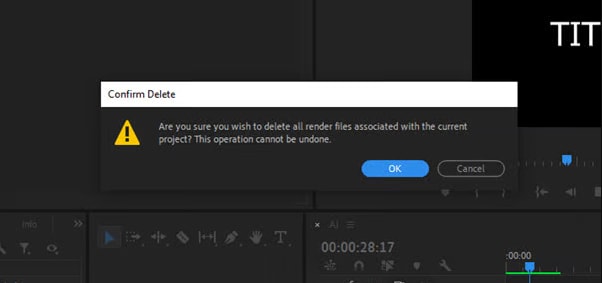
Isso significa que antes de recuperar seus arquivos, você precisa reduzir ao mínimo o uso do computador. Qualquer ação que você realizar, por exemplo, assistir a um vídeo, conectar seu telefone ao computador, transferir arquivos do seu dispositivo de armazenamento, pode substituir os dados restantes e suas chances de recuperar seu projeto com sucesso serão reduzidas.
Ao perceber que seu projeto está faltando, a única coisa que você pode fazer é verificar se seus arquivos estão armazenados na pasta de salvamento automático e em todas as suas pastas normais. Seria ótimo se você pudesse encontrar seu projeto depois de pesquisar. Caso contrário, pare imediatamente de usar o computador e comece a trabalhar na recuperação do projeto do Premiere Pro.
Instruções sobre como usar o Wondershare Recoverit para recuperar projetos excluídos do Premiere Pro
Se você estiver tentando usar uma solução profissional de recuperação de dados como o Wondershare Recoverit, terá maiores chances de sucesso na recuperação do projeto Premiere Pro.
Com altas taxas de sucesso, o software é uma solução avançada que suporta a recuperação de qualquer formato de arquivo: vídeo, áudio, imagem ou outros. Praticamente, é compatível com todos os dispositivos e sistemas operacionais e funciona em todos os cenários de perda de dados, desde exclusão acidental até falhas no sistema.
Usar o Recoverit para recuperar um projeto do Adobe Premiere requer apenas alguns passos:
- No seu computador, instale e abra o Recoverit;
- Selecione o local de armazenamento dos projetos excluídos do Premiere Pro;

- O Recoverit iniciará a busca pelos arquivos perdidos no local selecionado automaticamente;

- Durante a pesquisa, você pode filtrar os arquivos por tipo, hora, tamanho ou tags;

- Selecione o arquivo de projeto Premier Pro desejado depois de encontrá-lo e você poderá recuperar seu projeto clicando no botão Recuperar.

Maneiras de recuperar projetos não salvos do Premiere Pro
Método 1. Usar o modo de recuperação
Você pode usar o Modo de Recuperação conveniente da Adobe para recuperar um projeto não salvo do Premiere Pro. Se você perdeu seus dados devido a uma falha no programa quando o projeto estava sendo aberto, esse recurso poderoso pode funcionar de maneira excepcionalmente eficaz.
Consulte os passos a seguir para usar o Modo de Recuperação para recuperar um projeto não salvo do Premiere Pro após uma falha:
- Após uma falha, reinicie o Premiere Pro;
- Uma notificação informando que O Premiere Pro foi encerrado inesperadamente enquanto um projeto estava aberto aparecerá;
- Selecione a opção Reabrir na janela de notificação;

- Você pode salvar o projeto restaurado no arquivo principal;
- Alternativamente, vá para Arquivo > Reverter para restaurar uma versão anterior.

Método 2. Usar o recurso de salvamento automático no Premiere Pro
Conforme mencionado, você pode recuperar seus arquivos com a ajuda da excelente opção de salvamento automático oferecida pelo Premiere Pro. Siga estes passos para fazer isso:
- Acesse Arquivos após abrir o Premiere Pro;
- Escolha a opção Abrir recente;

- Navegue pelos arquivos e encontre aqueles com nomes como Nome do Projeto AutoSave ou Nome do Projeto Backup;
- Abra o projeto salvo e clique em Arquivo > Salvar como > Salvar.
Por segurança, abra seu projeto novamente e verifique seu conteúdo depois que o Adobe Premiere Pro recuperar o salvamento automático.
Método 3. Recuperar manualmente os projetos não salvos do Premiere Pro
Por fim, você ainda pode recuperar seus arquivos manualmente se o Premiere Pro travou e você saiu do Modo de Recuperação sem recuperar seus arquivos por acidente.
Apenas siga os passos abaixo:
- Abra a pasta do projeto;
- Abra a pasta de Salvamento automático;

- Procure uma pasta chamada RecoveryProjects;
- Abra a versão do arquivo que deseja recuperar.
Depois disso, basta salvar a versão recuperada, que será tratada como o arquivo original.
Concluindo
É uma situação estressante quando você perde seu projeto do Premiere Pro. Porém, existem várias soluções para você recuperar os arquivos perdidos. Seus projetos do Premiere Pro podem ser recuperados sem mais problemas com esses métodos, esteja você usando o Modo de Recuperação, a pasta de Salvamento automático ou uma solução de software como o Wondershare Recoverit.
Perguntas frequentes sobre como recuperar os projetos do Premiere Pro
-
É possível recuperar os arquivos não salvos do Premiere Pro?
Sim, você pode usar o Modo de Recuperação para recuperar os arquivos não salvos do Premiere Pro. Além disso, não se esqueça de verificar a pasta de Salvamento automático e ver se os arquivos não salvos estão lá, pois eles podem estar armazenados no caminho de salvamento automático que você definiu. -
Como posso recuperar meus arquivos se meu Premiere Pro travou?
O Modo de Recuperação do Premiere Pro pode ajudá-lo a recuperar arquivos após uma falha. Você só precisa abrir o Premiere Pro após a falha e, a partir da notificação de falha, clicar no botão Reabrir. -
Qual é o recurso de salvamento automático do Premiere Pro?
Para oferecer aos usuários uma maneira de salvar o progresso do projeto com a maior facilidade, foi introduzido o recurso de salvamento automático. O Premiere Pro cuidará de tudo depois que você definir suas preferências, especificando a frequência de salvamento (a cada 5, 10, 20 minutos ou mais). Você não terá que salvar manualmente os projetos. -
O Premiere Pro oferece um recurso de recuperação?
Sim, existe um modo de recuperação no Premiere Pro. Mas isso só aparece na primeira vez que você inicia o programa Premiere Pro novamente após uma falha. Se o programa for iniciado após uma falha, mas você não recuperou seus arquivos e saiu, o modo de recuperação automática não funcionará mais - nesse caso, você terá que recuperar seus arquivos manualmente. -
Onde encontrar os projetos antigos do Premiere Pro?
No caminho de salvamento padrão, você poderá ver seus projetos antigos do Premiere Pro. Navegue até Documentos > Adobe > Premiere Pro > Número da versão.




